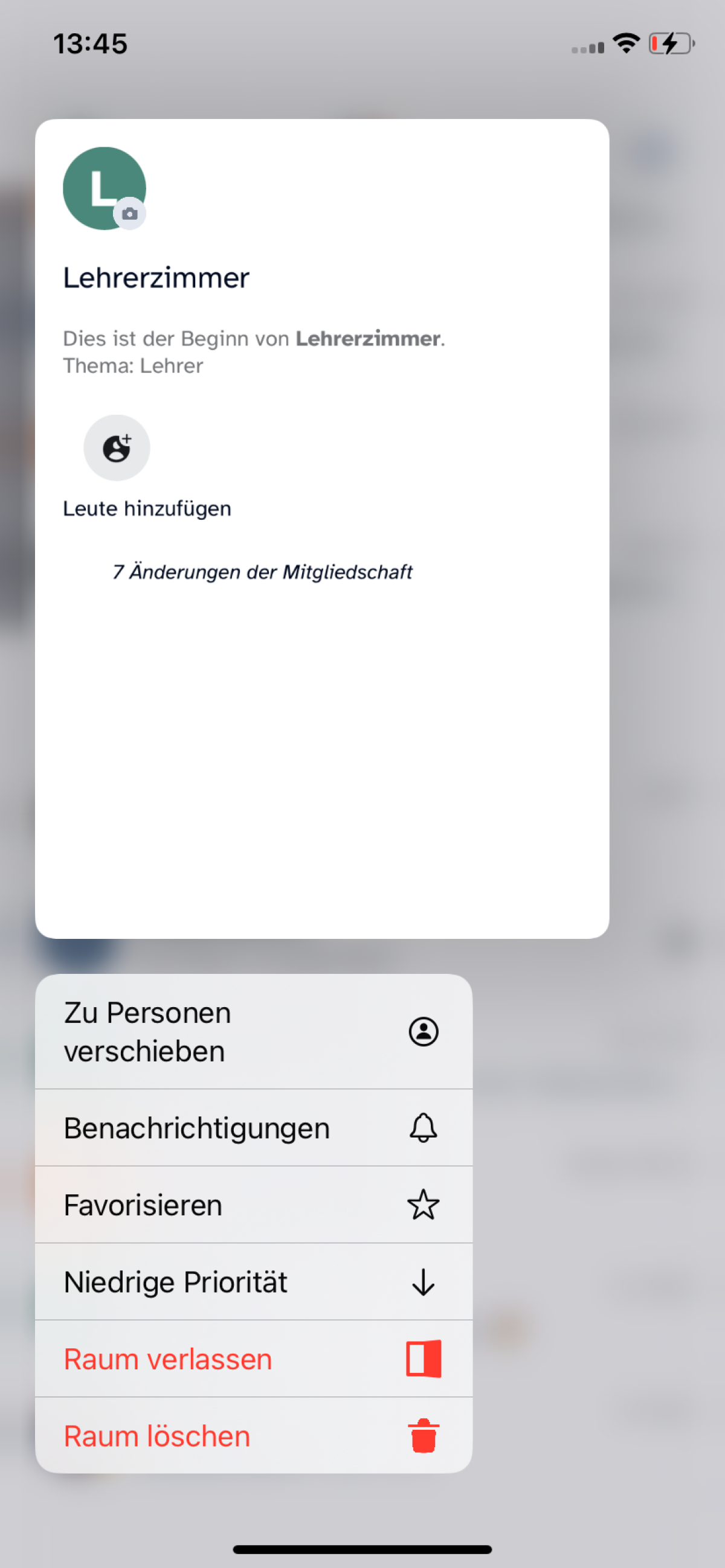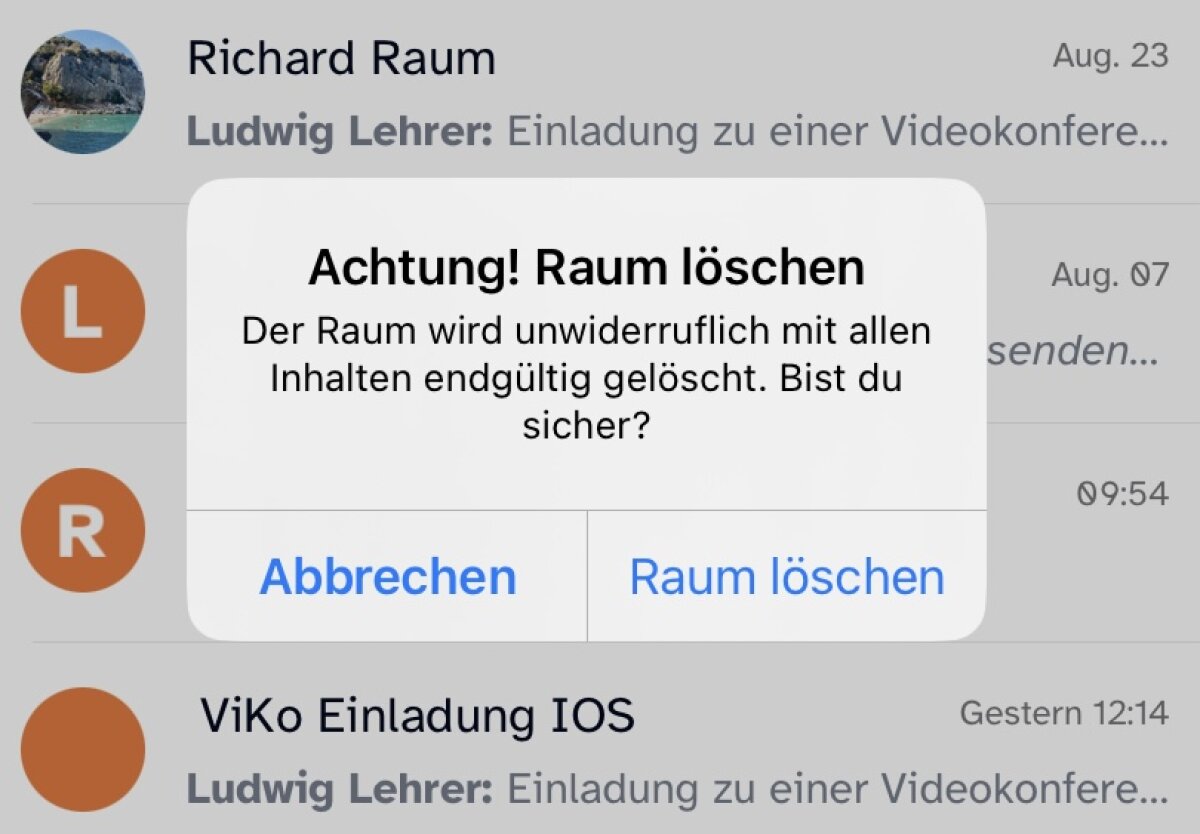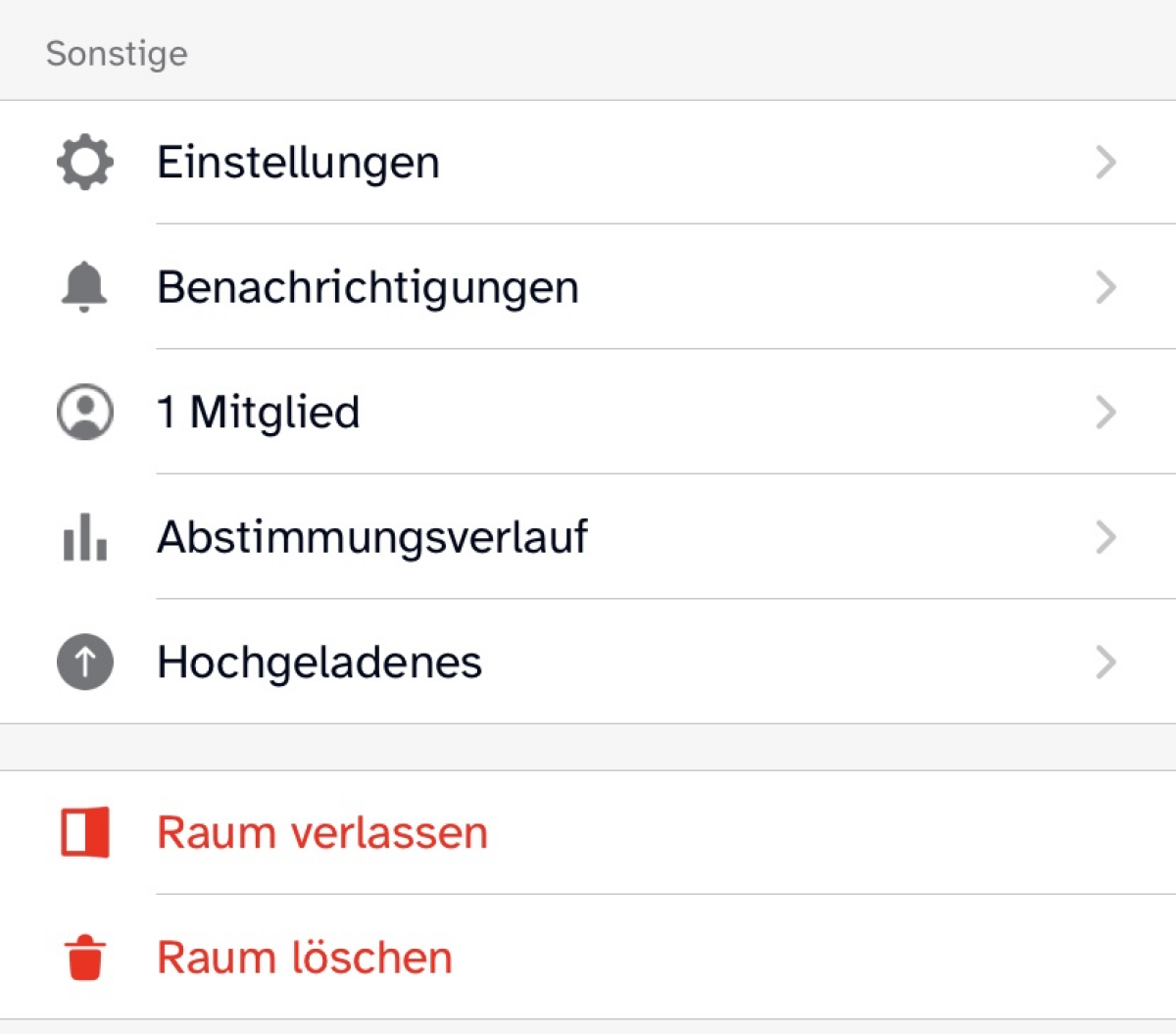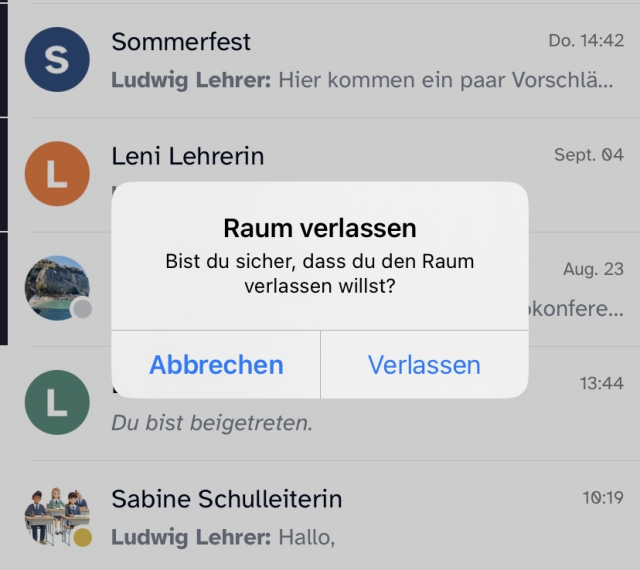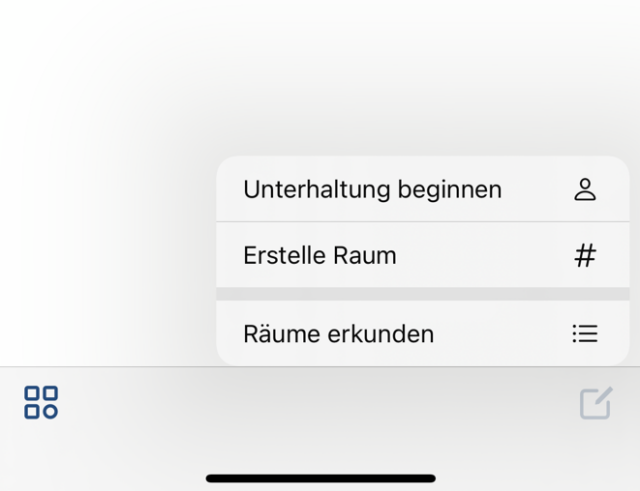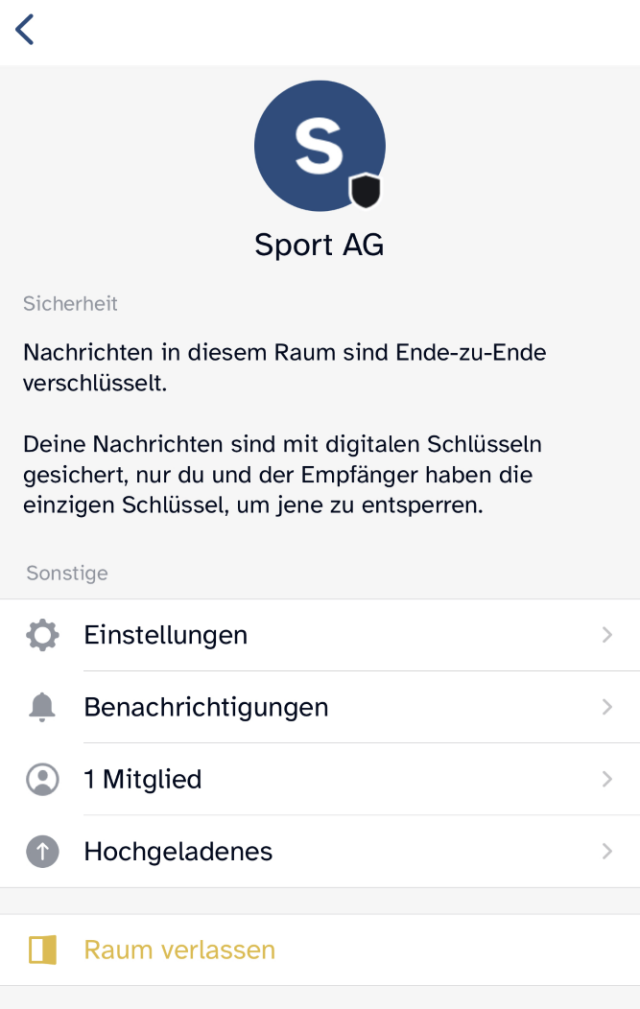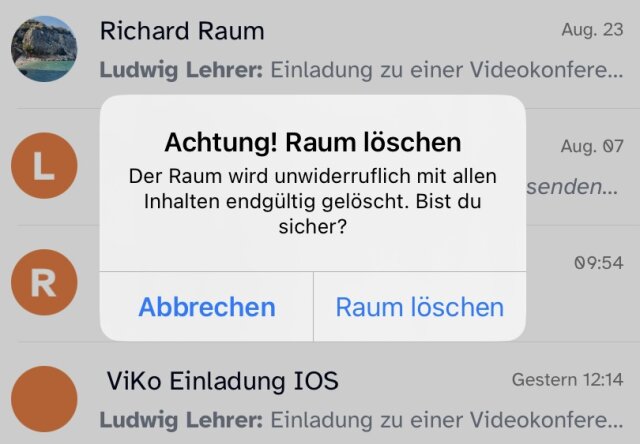Raum löschen (iOS)
Sie möchten in einem bestimmten Raum nicht mehr kommunizieren und ihn für alle Mitglieder entfernen. In diesem Tutorial erfahren Sie, wie Sie einen Raum löschen.
Messenger-Räume und deren Inhalte werden nicht automatisch gelöscht. Als Besitzer eines Raums, haben Sie zwei Optionen, einen Raum zu löschen. Bei beiden Optionen müssen Sie das Löschen des Raums vor Durchführung der Aktion erneut in einem Pop-up-Fenster bestätigen. Das Löschen ist nur dann möglich, wenn Sie die einzige Person mit der Rolle Besitzer im Raum sind.
Bitte beachten Sie die aktualisierten Nutzungsbedingungen für den Messenger. Demnach sind Sie als Nutzerinnen und Nutzer verpflichtet, Räume, für die keine Erforderlichkeit mehr besteht, da der Zweck für die Verarbeitung der Daten nicht mehr gegeben ist, zeitnah – spätestens aber drei Monate nach Ende des laufenden Schuljahres – zu löschen.
Tippen und halten Sie für einige Sekunden auf der Startseite des Messengers auf den Namen des Raums, den Sie löschen möchten. Es öffnet sich ein Menü mit verschiedenen Optionen. Um den Raum zu entfernen, tippen Sie auf Raum löschen.
Im sich öffnenden Dialogfenster bestätigen Sie durch Antippen der Schaltfläche Raum löschen, dass der Raum unwiderruflich und mit allen Inhalten endgültig gelöscht wird. Infolgedessen wird der Raum nicht mehr in Ihrer Übersicht angezeigt und ist für alle Mitglieder gelöscht. Um den Vorgang abzubrechen, tippen Sie auf die Schaltfläche Abbrechen.
Eine weitere Möglichkeit einen Raum zu löschen, besteht darin, die Option in den Raumoptionen auszuwählen. Um diese aufzurufen, öffnen Sie den Raum und tippen auf den Raumnamen in der Topbar. Daraufhin öffnet sich ein Menü mit verschiedenen Optionen. Hier wählen Sie die Schaltfläche Raum löschen im Bereich Sonstige aus.
Anschließend öffnet sich ebenfalls das Pop-up-Fenster, in welchem Sie die Aktion durch Betätigen der Schaltfläche Raum löschen bestätigen oder durch Auswahl der Schaltfläche Abbrechen beenden.
Haben Sie einen Raum gelöscht, ist dieser für alle anderen Mitglieder ebenfalls gelöscht.